삼성에서 비디오 코덱이 지원되지 않는 문제를 해결하는 4가지 솔루션
삼성 기기에서 비디오를 보려고 할 때 갑자기 '비디오 코덱이 지원되지 않습니다' 오류. 정말 답답하죠? 다들 좋아하는 영화를 보려고 신나는데, 갑자기 해결되지 않는 오류에 갇히게 되는 거죠. 마치 마침내 뭔가를 즐기려고 자리에 앉았는데, 기술이 너무 복잡해진 순간과 같아요. 정말 답답하죠? 저도 그런 경험이 있어서 그 심정 충분히 이해합니다!
하지만 걱정하지 마세요. 제가 도와드리겠습니다! 이 가이드에서는 오류의 실제 의미, 해결 방법, 그리고 다시는 이런 문제에 직면하지 않도록 도와줄 몇 가지 도구를 자세히 설명해 드리겠습니다. 자, 시작해 볼까요!

1부. '비디오 코덱이 지원되지 않습니다'는 무슨 뜻인가요?
먼저 오류 메시지를 자세히 살펴보겠습니다. '비디오 코덱이 지원되지 않습니다(Samsung)'와 같은 오류 메시지가 표시되면 재생하려는 비디오 파일이 Samsung 기기에서 인식할 수 없는 형식이거나 코덱을 사용하고 있음을 의미합니다. 코덱은 비디오 파일을 압축하고 압축 해제하여 저장 및 스트리밍을 더 쉽게 만드는 방식입니다.
MP4, AVI, MKV, MOV 등 다양한 비디오 포맷이 있으며, 각 포맷은 서로 다른 코덱을 사용하여 비디오를 압축합니다. 경우에 따라 기기에 적합한 코덱이 설치되어 있지 않을 수 있는데, 이럴 때 '지원되지 않는 비디오 코덱'이라는 메시지가 나타납니다. 조금 번거롭지만, 다행히도 이 문제를 해결할 수 있는 방법은 많습니다!
2부. 삼성에서 '지원되지 않는 비디오 코덱'을 수정하는 방법
이제 이 오류의 의미를 알았으니 해결 방법을 알아보겠습니다. 비디오 형식, 미디어 플레이어, 심지어 비디오 파일 자체의 문제든, 여러 가지 해결책을 시도해 볼 수 있습니다. 비디오를 다시 재생하는 가장 효과적인 방법은 다음과 같습니다.
솔루션 1. 비디오 형식 변환
'삼성 비디오 코덱이 지원되지 않음' 오류를 해결하는 가장 쉬운 방법 중 하나는 비디오를 기기에서 읽을 수 있는 형식으로 변환하는 것입니다. 삼성에서 지원하지 않는 MKV나 AVI와 같은 형식의 비디오인 경우, 가장 널리 사용되는 비디오 형식 중 하나인 MP4로 변환하면 됩니다.
나는 사용을 권장합니다 ArkThinker 비디오 컨버터 궁극이 도구는 사용하기 매우 쉽고 다양한 비디오 형식과 코덱을 지원하여 삼성 기기에서 비디오를 변환하는 데 적합합니다. 간단한 인터페이스를 통해 MP4, AVI, MOV 등의 형식으로 비디오를 변환할 수 있으며, 이 모든 형식은 삼성 휴대폰 및 태블릿과 호환됩니다. 또한, 변환 과정에서 고화질을 유지하여 코덱 문제 없이 비디오를 선명하고 부드럽게 재생할 수 있습니다. 이 도구는 '비디오 코덱이 삼성에서 지원되지 않음' 오류를 해결하고 삼성 기기에서 쉽게 처리할 수 있는 형식으로 비디오를 변환하는 데 매우 유용합니다.
방법은 다음과 같습니다.
Video Converter Ultimate 소프트웨어를 무료로 다운로드하세요. 그런 다음, 설치 지침에 따라 Windows 또는 Mac 컴퓨터에 설치하세요.
컴퓨터에서 ArkThinker Video Converter Ultimate 앱을 실행하세요. 왼쪽 상단의 '파일 추가' 버튼을 클릭하세요. 원하는 경우 여러 개의 비디오를 추가할 수 있습니다.

인터페이스의 왼쪽 하단에 '프로필' 섹션입니다. 여기에서 출력 형식을 선택합니다.
삼성 기기의 경우, 널리 지원되는 MP4 형식을 적극 권장합니다.
드롭다운 메뉴를 클릭하고 선택하세요 MP4 출력 형식으로 선택하세요. 해상도나 코덱 설정도 사용자가 지정할 수 있지만, 대부분의 삼성 휴대폰에서는 H.264 MP4가 안전한 선택입니다.

팁: 필요한 경우, 선택한 출력 형식 옆에 있는 설정 버튼을 클릭하여 비디오 화질, 해상도 및 오디오 설정을 사용자 지정할 수 있습니다. 삼성 기기에서 원활하게 작동하는 좋은 화질을 위해 1080p 또는 720p 해상도를 선택하세요.
화면 하단에서 '찾아보기'를 클릭하여 변환된 비디오를 컴퓨터에 저장할 위치를 선택하세요. 출력 옵션을 설정하고 폴더를 선택한 후 '모두 변환' 버튼을 클릭하여 선택한 형식으로 비디오를 변환하기 시작합니다. 변환 시간은 비디오의 크기와 길이에 따라 달라집니다.

변환이 완료되면 변환된 비디오 파일을 USB나 무선 전송을 통해 Samsung 휴대폰으로 전송할 수 있습니다.
USB로 전송하려면 휴대폰을 컴퓨터에 연결하고 변환된 비디오 파일을 휴대폰의 미디어 폴더로 끌어다 놓기만 하면 됩니다.
이제 코덱 문제 없이 삼성 기기에서 동영상을 재생할 수 있습니다. 변환 과정은 빠르며, ArkThinker는 최상의 화질로 동영상을 재생합니다.
솔루션 2. 미디어 플레이어 업데이트
때로는 비디오 파일이 아니라 삼성 미디어 플레이어에 문제가 있는 경우가 있습니다. 비디오 플레이어가 오래되었다면 특정 파일을 재생하는 데 필요한 최신 코덱이 설치되어 있지 않을 수 있습니다. 이 문제를 해결하려면 미디어 플레이어를 업데이트하기만 하면 됩니다.
Google Play Store(또는 삼성 앱 스토어)로 이동하세요.
미디어 플레이어 앱(예: Samsung Video Player 또는 MX Player)을 검색하세요.
업데이트가 있는 경우 탭하세요. 업데이트 최신 버전을 설치하세요.
업데이트 후 비디오를 다시 재생해보세요.
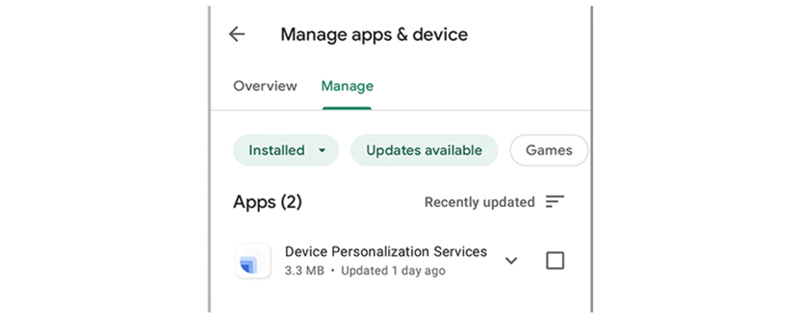
이 솔루션은 다음과 같은 경우에도 작동합니다. 미디어 플레이어에서 소리가 재생되지 않습니다.
MX 플레이어나 VLC 미디어 플레이어 같은 앱은 정말 잘 써 왔어요. 두 앱 모두 다양한 비디오 형식을 지원하고, 발생할 수 있는 대부분의 코덱 문제를 해결할 수 있어요.
솔루션 3. 다른 미디어 플레이어에서 비디오 재생
미디어 플레이어를 업데이트해도 문제가 해결되지 않으면 다른 미디어 플레이어를 사용해 보는 것도 좋은 방법입니다. 미디어 플레이어에 따라 코덱 처리 성능이 다르므로 몇 가지 옵션을 테스트해 보는 것이 좋습니다.
제가 추천하고 싶은 것은 다음과 같습니다.
• VLC 미디어 플레이어: 무료이며 거의 모든 비디오 포맷과 코덱을 지원합니다. 코덱 문제 해결에도 매우 효과적입니다.
• MX 플레이어: 다재다능하고 인터페이스가 뛰어난 것으로 알려진 또 다른 확실한 선택입니다.
• KMPlayer: 좋은 호환성을 제공하며, 필요한 경우 추가 기능도 많이 제공합니다.
이러한 플레이어 중 하나를 다운로드하고, 이를 사용하여 비디오 파일을 열어 문제가 해결되는지 확인해보세요.
솔루션 4. 손상된 비디오 파일 수정
때로는 비디오 파일 자체에 문제가 있을 수 있습니다. 파일이 손상되어 제대로 재생되지 않는 것일 수도 있습니다. 한 기기에서 다른 기기로 다운로드하거나 전송한 비디오에서도 이런 문제가 발생한 적이 있습니다. 다행히도 손상된 비디오를 복구하고 다시 작동하도록 도와주는 도구들이 있습니다.
내가 강력히 추천하는 도구 중 하나는 다음과 같습니다. ArkThinker 비디오 수리이 소프트웨어는 손상된 비디오 파일을 복구하는 데 특화되어 있으며 사용하기 매우 간단합니다. 작동 방식을 간략하게 설명하면 다음과 같습니다.
ArkThinker Video Repair를 웹사이트에서 무료로 다운로드하여 컴퓨터에 설치하세요.
소프트웨어를 열고 '파일 추가손상된 삼성 비디오를 원본 파일로 가져오려면 ''를 클릭하세요. 또한, 복구를 성공적으로 완료하려면 같은 위치에서 촬영한 샘플 비디오를 추가해야 합니다.

비디오가 업로드되면 '수리하다'를 클릭하여 프로세스를 시작합니다. 자동으로 비디오 파일을 수정하고 원래 상태로 복원합니다.

복구가 완료되면 비디오를 미리 보고 제대로 재생되는지 확인할 수 있습니다. 복구 결과가 좋으면 "저장" 버튼을 클릭하여 저장할 수 있습니다.

이 도구를 여러 번 사용해 봤는데 정말 효과가 좋았어요! 사용하기도 빠르고 간편해요. 가장 좋은 점은 MP4와 같은 형식의 비디오를 수정합니다, MOV, AVI 등 다양한 포맷을 지원하므로 다양한 포맷을 지원합니다. 유일한 단점은 ArkThinker Video Repair가 한 번에 하나의 파일만 지원한다는 것입니다. 즉, 손상된 비디오가 여러 개라면 하나씩 복구해야 합니다. 하지만 전반적으로, 이렇게 손상된 파일을 복구하는 데는 믿을 수 있는 도구입니다!
3부. FAQ
'비디오 코덱이 삼성에서 지원되지 않습니다'는 무슨 뜻인가요?
이 오류는 재생하려는 비디오 파일에 삼성 기기에서 처리할 수 없는 코덱이 포함되어 있음을 나타냅니다. 미디어 플레이어를 업데이트하거나 해당 코덱에서 작동하는 형식으로 비디오 파일을 변경해야 할 수 있습니다.
'지원되지 않는 삼성 비디오 코덱을 재생할 수 없습니다' 문제를 해결하려면 어떻게 해야 하나요?
비디오를 제대로 작동하는 형식으로 변경하거나, 미디어 플레이어를 업데이트하거나, 다른 미디어 플레이어로 전환하여 비디오를 시청해 보세요. 비디오 파일이 손상된 경우 ArkThinker Video Repair와 같은 프로그램을 사용하여 복구할 수 있습니다.
삼성에 가장 적합한 비디오 형식은 무엇입니까?
MP4는 일반적으로 삼성 기기에서 가장 많이 지원되고 호환되는 형식입니다. 코덱 문제가 발생할 경우 비디오를 MP4로 변환하는 것이 안전한 방법입니다.
ArkThinker Video Repair로 여러 개의 손상된 비디오를 복구할 수 있나요?
안타깝게도 ArkThinker 비디오 복구 기능은 한 번에 하나의 비디오에만 적용되므로 손상된 파일이 여러 개 있는 경우 각각을 개별적으로 복구해야 합니다.
결론
'비디오 코덱이 지원되지 않습니다(Samsung)'라는 오류는 번거로울 수 있지만, 적절한 조치를 취하면 비디오를 빠르게 정상 작동 상태로 되돌릴 수 있습니다. 비디오 변환, 미디어 플레이어 업데이트, 손상된 파일 복구 등 어떤 문제든 해결책은 항상 있습니다.
이 가이드가 문제 해결 방법을 찾는 데 도움이 되었기를 바랍니다. 조금만 인내심을 갖고 적절한 도구를 사용한다면 곧 다시 영상을 즐길 수 있을 거예요. 궁금한 점이 있으면 언제든지 문의해 주세요. 즐겁게 시청해 주세요!
이 게시물에 대해 어떻게 생각하시나요? 이 게시물을 평가하려면 클릭하세요.
훌륭한
평가: 4.8 / 5 (기준 353 투표)
관련 기사
- 영상을 편집하다
- 3가지 방법으로 짧은 동영상을 더 길게 만드는 방법
- iPhone, iPad, Android 휴대폰 및 컴퓨터에서 비디오 반복
- 무료 비디오 편집 소프트웨어 – 7가지 최고의 무료 비디오 편집기 앱
- TikTok 워터마크를 제거하는 3 TikTok 워터마크 제거 앱
- 비디오 필터 – 비디오 2024에 필터를 추가하고 적용하는 방법
- 비디오 속도를 늦추고 슬로우 모션 비디오를 만드는 방법 2024
- 2024년 최고의 영화 트리머 3개를 사용하여 대용량 비디오 파일을 분할하세요
- 다른 장치에서 비디오에 워터마크를 추가하는 방법 2024
- 2024년 비디오 파일 크기를 줄이는 최고의 MP4 압축기 5가지
- Snapchat 2024에서 비디오 속도를 늦추는 방법에 대한 자세한 가이드


